Envoyer des messages aux participants en tant qu'organisateur
En tant qu'organisateur, vous pouvez envoyer des messages aux participants directement depuis le back-office de votre événement. Ils recevront alors ces messages dans leur messagerie sur les site de l'événement, et pourront vous répondre.
1. Envoyer des messages aux participants
Dans la grille des participants de votre événement, sélectionnez des participants, ou une vue, et cliquez sur les 3 points en haut à gauche de la grille, puis sur Sélection ou Vue courante et sur Message à la sélection ou Message à toute la vue.
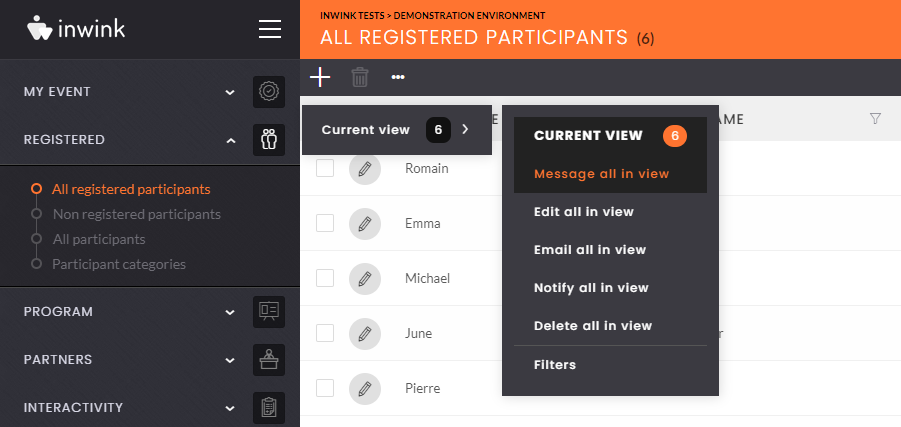
Une fenêtre pop-in apparaît, où vous pouvez saisir le message à envoyer. Le nombre de destinataires est indiqué en bas de la fenêtre.
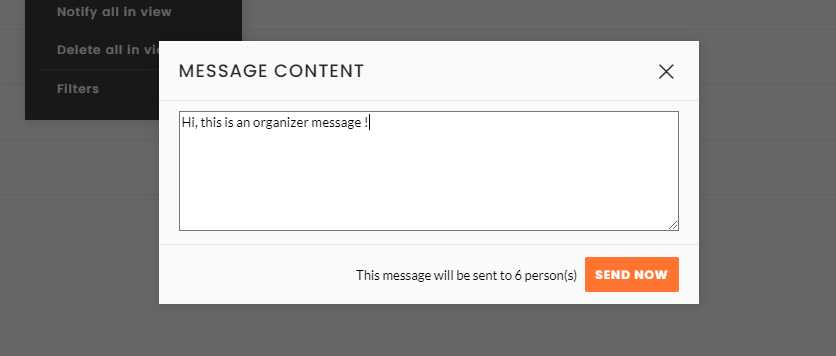 Envoyer un message et l'envoyer
Envoyer un message et l'envoyer
Cliquez sur ENVOYER MAINTENANT pour envoyer le message.
2. Recevoir un message en tant que participant
En tant que participant, je peux contacter l'organisateur et recevoir des messages de sa part dans ma messagerie personnelle sur le site de l'événement.
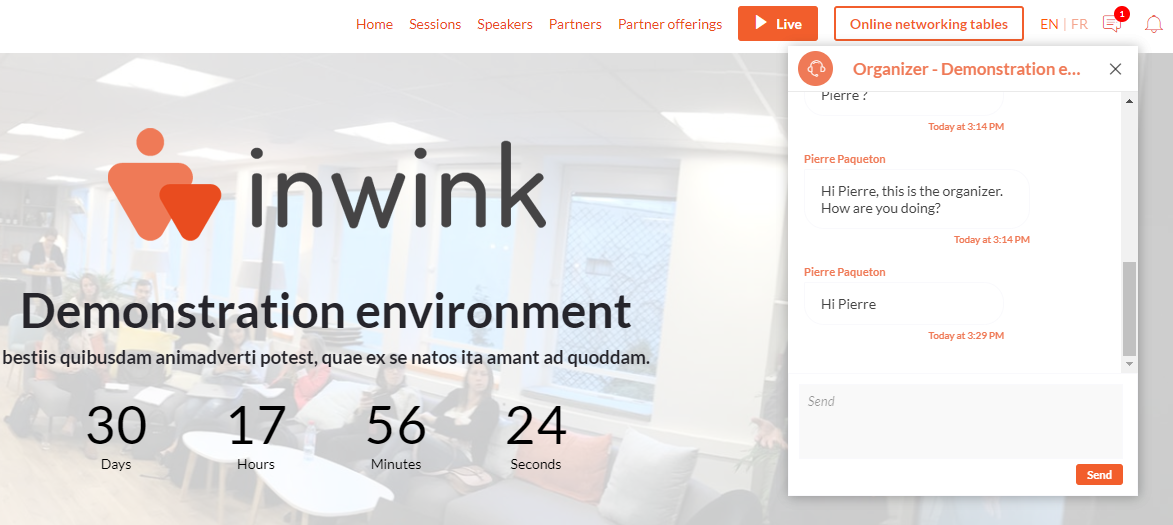 Messages en tant que participants
Messages en tant que participants
Quand je reçois un message de l'organisateur / ouvre une conversation avec l'organisateur, la conversation est nommée Organisateur - Nom de l'événement, et le nom des membres de l'organisation qui me répondent est précisé.
Vous pouvez changer le nom générique des conversations en utilisant l'outil de traduction de votre site web, et en recherchant la traduction suivante :
- companion.trad.discussionthreads.participant.organizer
Vous pouvez aussi changer votre nom d'utilisateur dans le back-office.
Si vous ne désirez pas afficher le bouton Contacter l'organisateur côté participants, rendez-vous dans le CMS, éditez le menu header, cliquez sur OPTIONS en bas de la fenêtre, et désactivez l'option Permettre au participant de contacter l'organisateur :
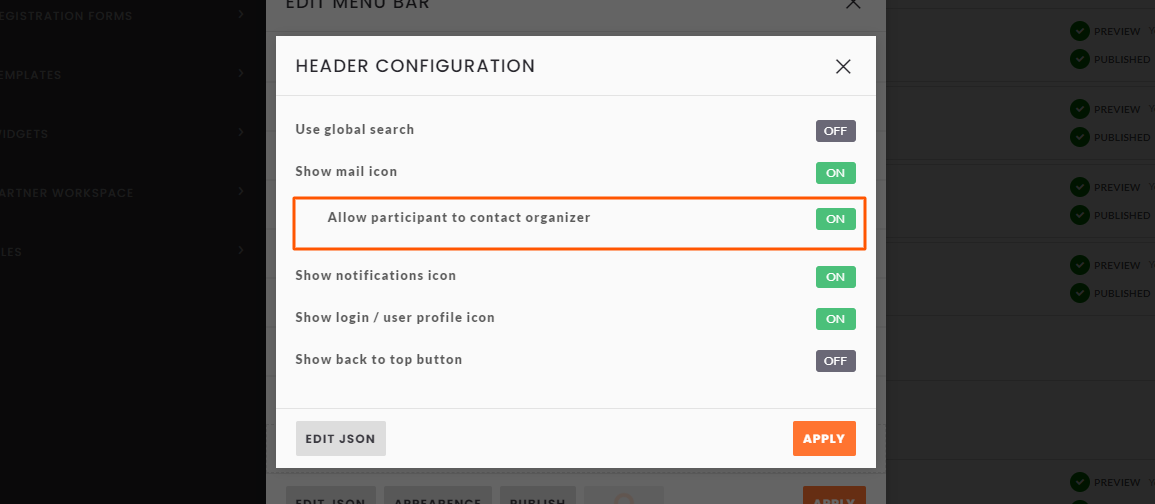 Allow participant to contact organizer
Allow participant to contact organizer
3. Suivre les conversations
Dans la fenêtre d'édition d'un participant, rendez-vous dans l'onglet Messagerie. Vous pourrez alors consulter l'ensemble de la conversation avec le participant sélectionné :
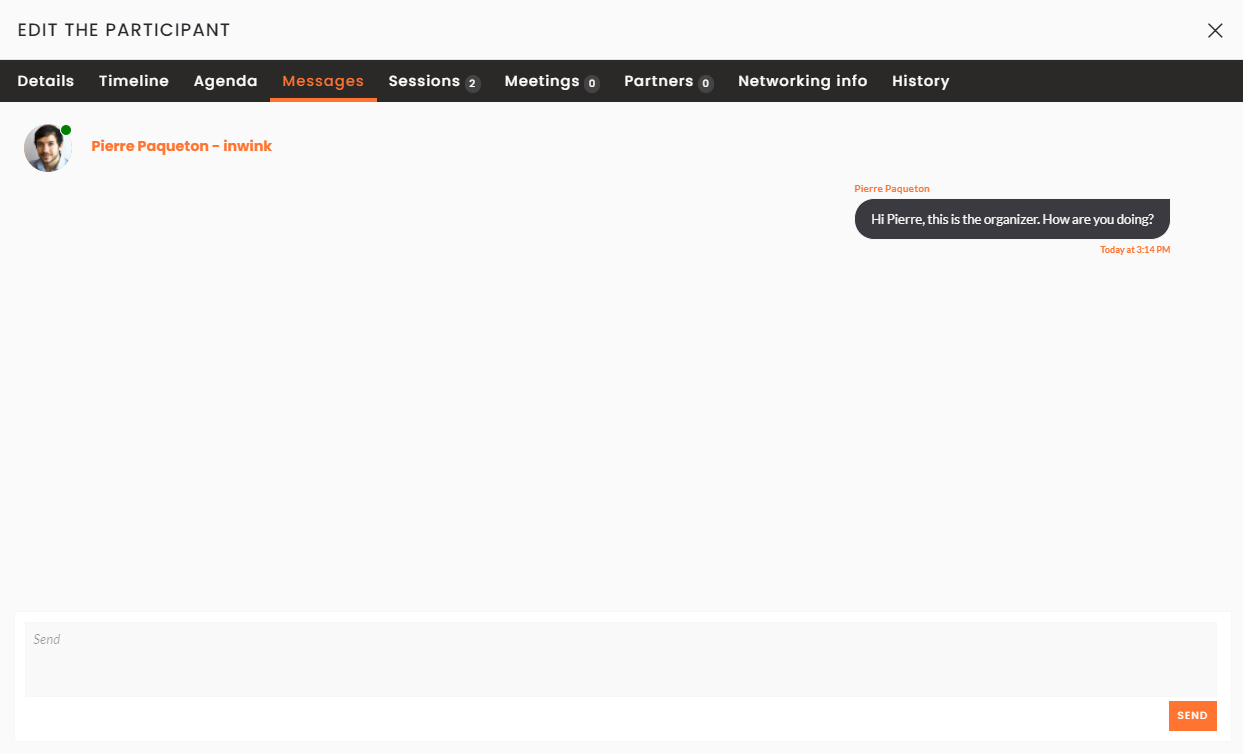 Conversation avec un participant
Conversation avec un participant
Vous pouvez aussi voir toutes les conversations avec tous les participants sur un seul écran. Dans le back-office de votre événement, rendez-vous dans INTERACTIVITE > Messagerie participants. Vous trouverez alors toutes les conversations que vous avez engagées avec les participants.
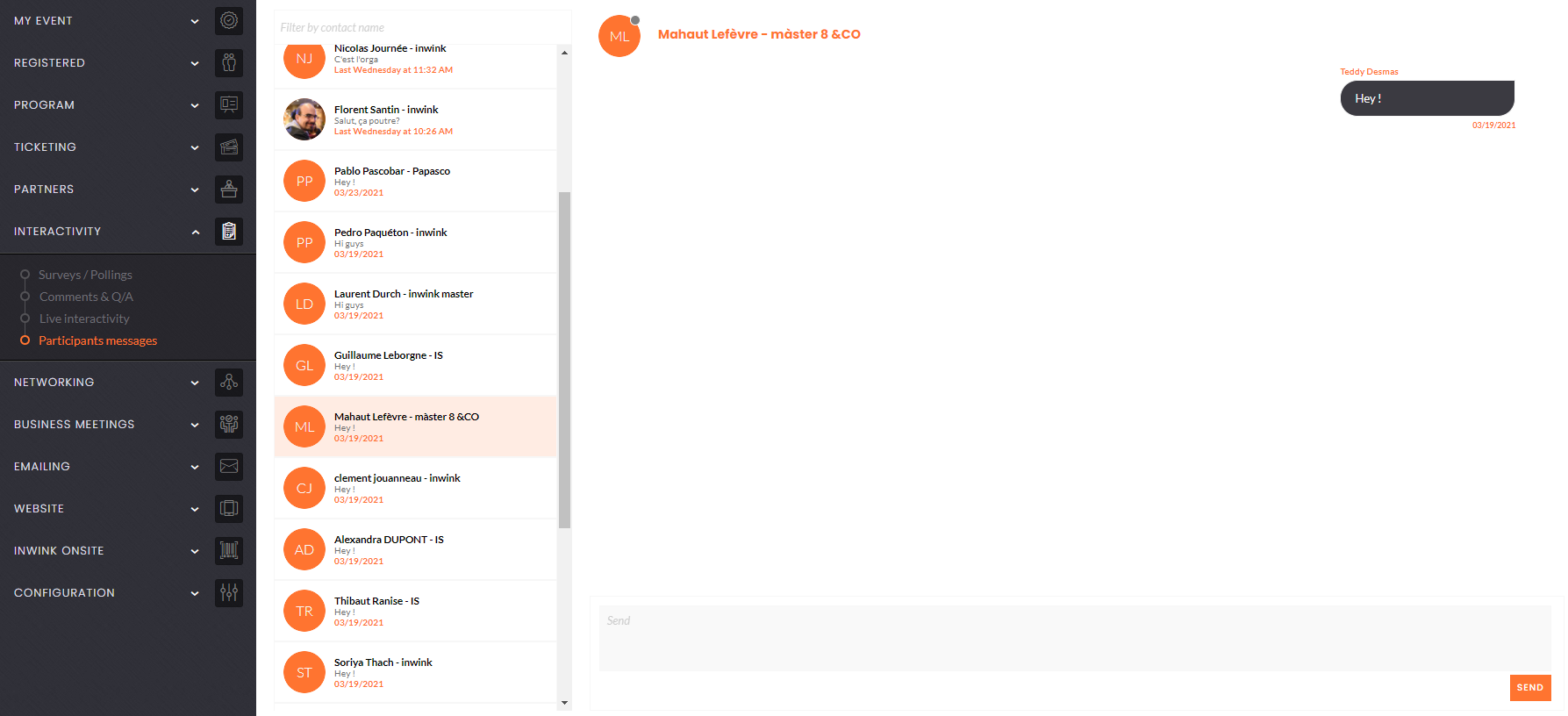 Messagerie participants
Messagerie participants
Astuce : si vous désirez n'envoyer un message qu'aux personnes actuellement actives sur votre site, rendez-vous dans la grille des participants, puis ajoutez la colonne Est actuellement connecté, filtrez la colonne sur Actif, et envoyez votre message à la vue.
